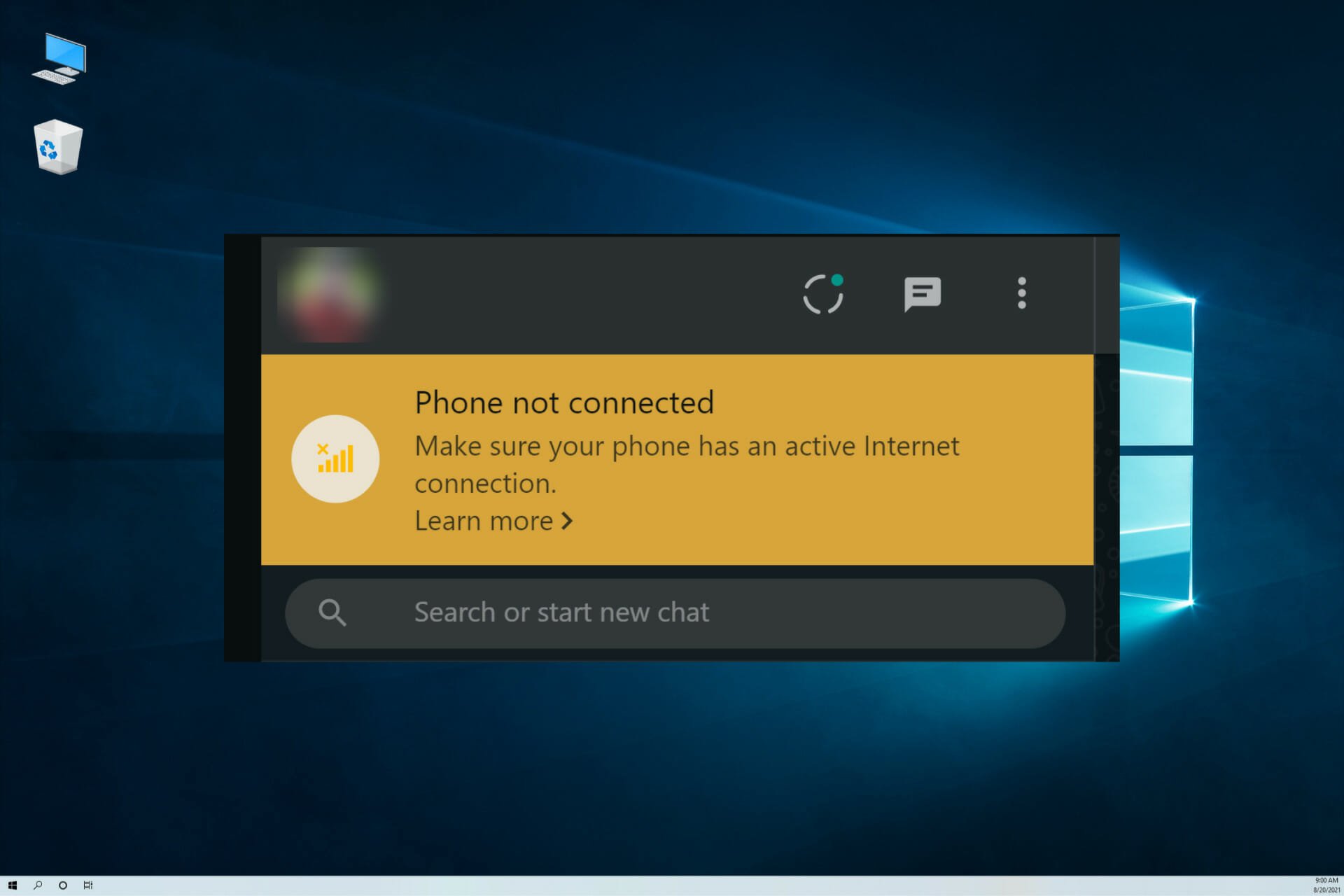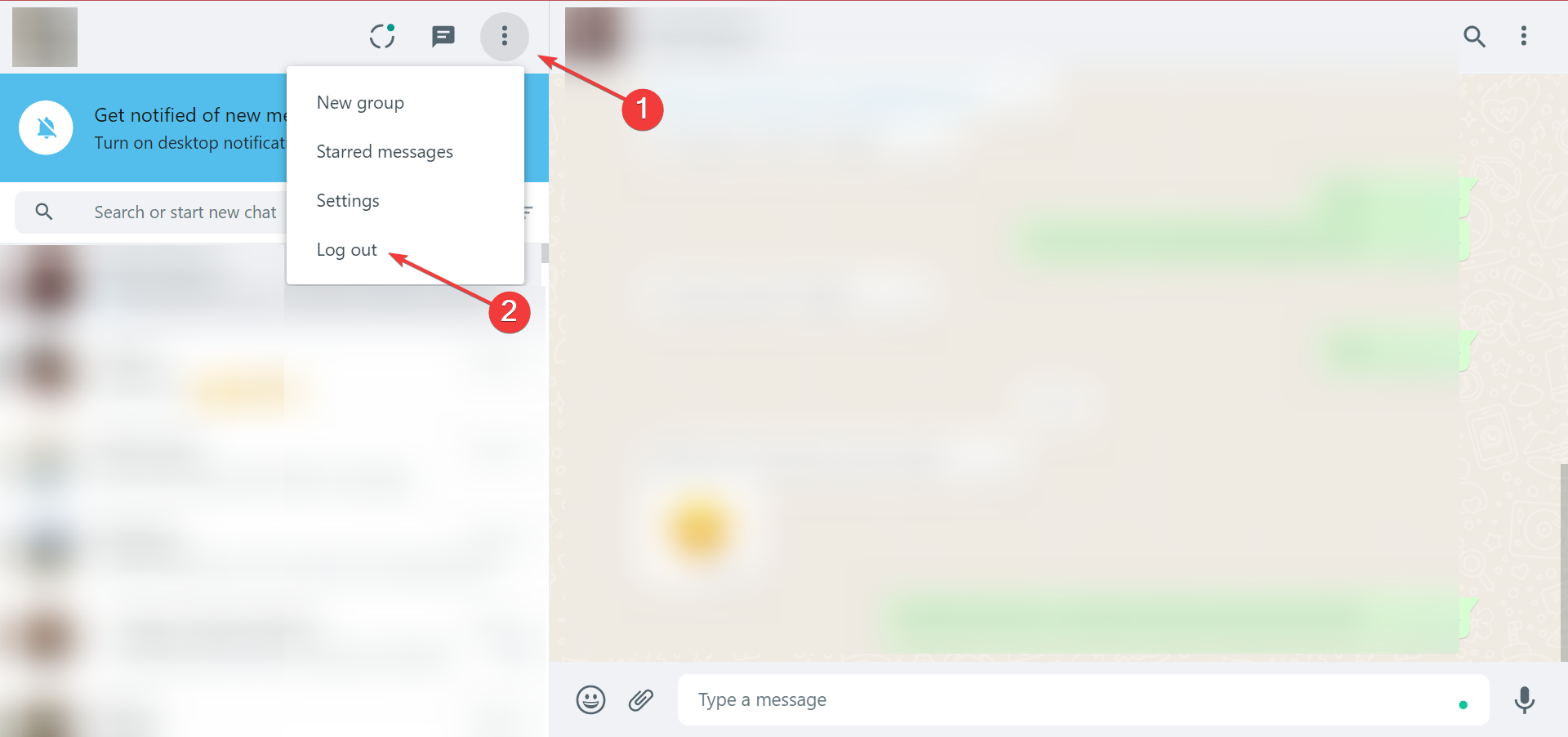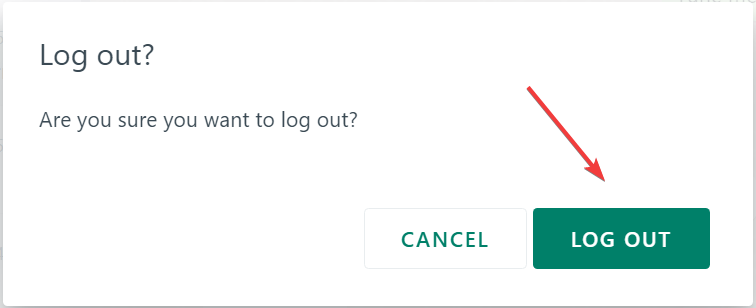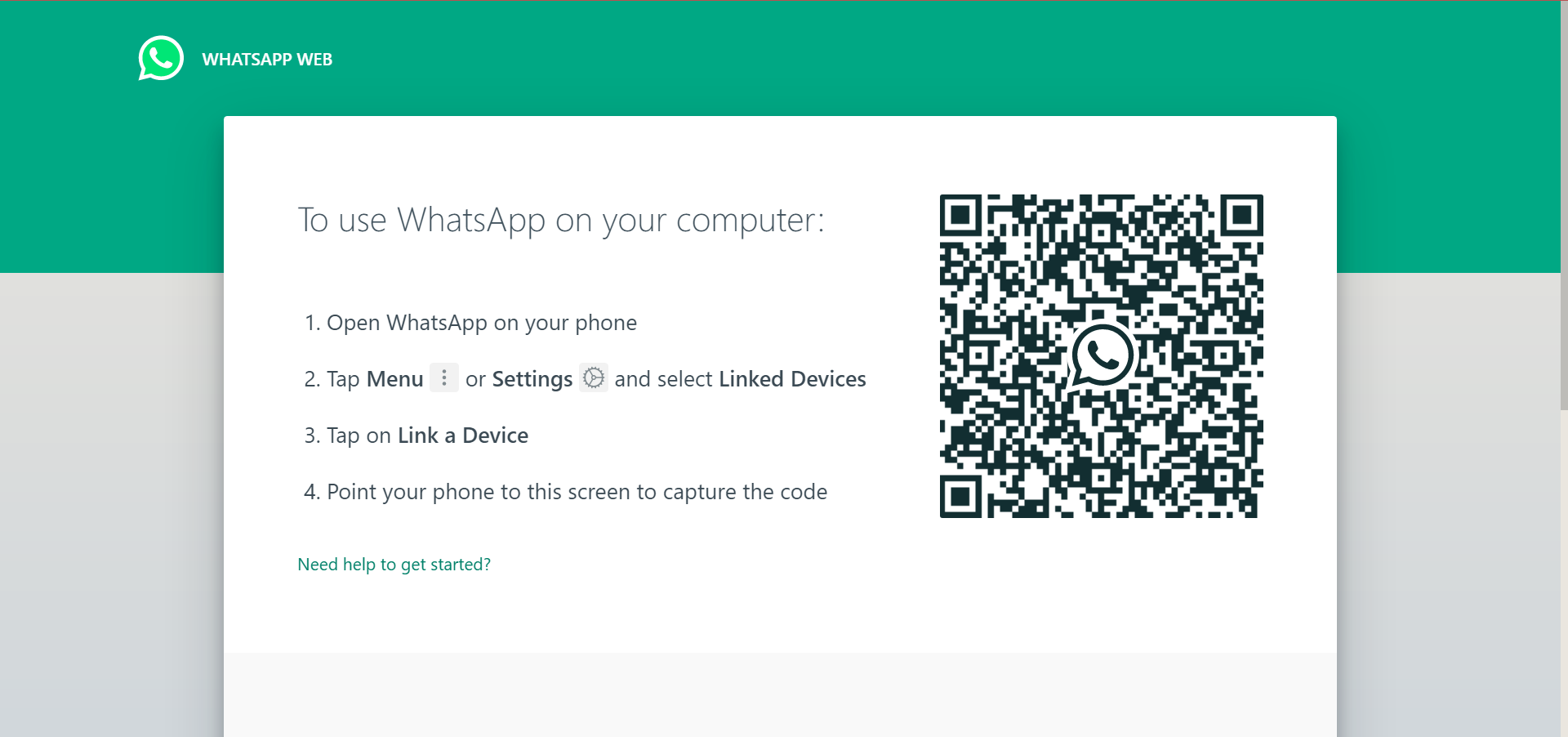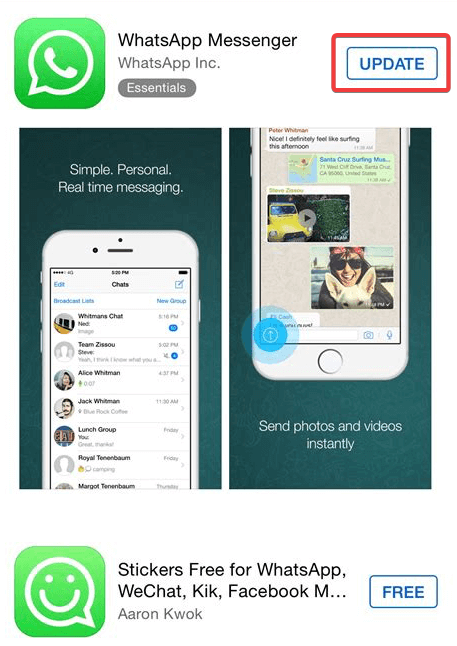Оповещение «WhatsApp не удается подключиться, повторите попытку позже» вместо нормального входа в приложение – это неприятно. Что делать, как исправить ошибку? Попробуем разобраться вместе.
Причины и решение
Каждый может столкнуться с тем, что инициализация WhatsApp не проходит – подключение зависает, вы не можете открыть мессенджер. Почему это происходит?
Убедитесь, что вы подключены к интернету – это одна из самых частых причин возникновения проблемы. Попробуйте открыть любую веб-страницу или зайдите в другое приложение.
Также рекомендуем:
- Проверить особенности тарифного плана в личном кабинете оператора – может быть, вы израсходовали пакет Гб или не положили денег на баланс телефона;
- Перезагрузить устройство;
- Переподключиться с мобильной сети на беспроводную;
- Удостовериться, что режим передачи данных включен;
- Выключить на телефоне роуминг.
Если не удается подключиться из-за инициализации Ватсап, можно обратиться в службу поддержки мобильного оператора или провайдера.
Кроме того, проблема может крыться в следующем:
- Вы пытаетесь воспользоваться мессенджером в управляемой сети, например, в университете или на рабочем месте. Здесь все просто, администратор может заблокировать доступ;
- Сбились настройки точки доступа для входа в интернет и определенные приложения. Именно поэтому Ватсапу «Не удается подключиться повторите попытку позже». Обратитесь в службу поддержки оператора, чтобы восстановить настройки.
Не стоит забывать, что мессенджер не предназначен для работы с прокси- и ВПН-серверами, сторонние конфигурации могут вызывать сбой. Подключитесь обычным способом!
Если вы уверены, что с интернет-подключением все в порядке, нужно искать другие причины и решать проблему.
Советуем обратить внимание на обновление мессенджера и операционной системы. Откройте магазин приложений (Плей Маркет или Эпстор):
- Введите название в поисковую строку или найдите программу среди установленных;
- Если напротив зеленой иконки есть кнопка «Обновить», нажмите на нее;
- Дождитесь апдейта и повторно запустите мессенджер.
Возможность обновления операционной системы вы найдете в настройках устройства. Если вам не удается подключиться из-за инициализации WhatsApp, стоит загрузить свежую версию – гарантировано исправление некоторых ошибок работы множества программ.
Немного информации для владельцев Андроид-смартфонов. Очень часто вопрос «Почему не могу зайти в Ватсап с телефона?» имеет простой ответ. Проблема возникает при переносе программы из внутреннего накопителя на стороннюю карту памяти.
Как решить неприятные неполадки? Полностью удалить мессенджер (не забудьте сделать резервную копию предварительно) и заново поставить его на телефон. Уже в основное хранилище!
Попробовали вместе разобраться, почему не проходит инициализация в Ватсапе – порой причина лежит на поверхности! Надеемся, вы с легкостью сможете устранить проблему и вернетесь к общению. Делитесь своими советами в комментариях.
Содержание
- Не получается зайти в WhatsApp
- Способ 1: перезапуск приложения
- Способ 2: обновление мессенджера
- Способ 3: обеспечение стабильного интернет-соединения
- Способ 4: очистка ОЗУ и перезагрузка смартфона
- Способ 5: переустановка приложения
- Инициализация в Ватсапе: что это
- 5 простых действий, на случай, если не работает WhatsApp
- Почему не работает WhatsApp
- Сбой с работе WhatsApp
- Подключение смартфона к сети Интернет
- Остановка WhatsApp и очистка кэша
- Обновление и переустановка WhatsApp
- Работа WhatsApp с VPN
- «WhatsApp не удается подключиться, повторите попытку позже», что делать?
- Причины и решение
Не получается зайти в WhatsApp
Как известно, любая компьютерная техника и любой софт может давать сбои и ошибки, работать некорректно. К сожалению, мессенджер Ватсап не является исключением. Однако, надо отдать должное разработчикам, случается это крайне редко.
Если же вам все же пришлось столкнуться с такой неприятной ситуацией, как проблема со входом в приложение, не спешите расстраиваться и паниковать. Скорее всего, на ее решение понадобится всего несколько минут вашего времени.
Способ 1: перезапуск приложения
Первое с чего нужно начать – это перезапуск приложения. Как правило, достаточно зайти в меню всех открытых приложений и смахнуть окно WhatsApp. Если это не помогло, нужно остановить работу мессенджера следующим образом:
- Зайдите в настройки на смартфоне и перейдите в раздел Приложения .
- Тапните по строчке Все приложения или Установленные .
- Найдите среди открывшегося списка строчку WhatsApp и тапните по ней.
- Коснитесь кнопки Остановить .
Способ 2: обновление мессенджера
Нередко сложности со входом в мессенджер связаны с тем, что он давно не обновлялся. В таком случае вам необходимо обновить его вручную, выполнив следующие действия:
- Откройте магазин приложений Google Play либо App Store.
- Наберите в поле поиска запрос WhatsApp .
- В списке выдачи коснитесь строчки с мессенджером и перейдите на его страницу.
- Коснитесь кнопки обновить и дождитесь завершения процедуры.
Способ 3: обеспечение стабильного интернет-соединения
Иногда причина проблем с работой мессенджера банальна – просто отсутствует стабильное интернет-соединение. Как правило, ситуация возникает при подключении к мобильному интернету. О плохом качестве соединения свидетельствует низкий уровень покрытия, отображаемый на индикаторе. Проблема может возникнуть в метро или при движении в транспорте за городом.
Если проблема возникла дома при активном Wi-Fi соединении, убедитесь, что скорость интернет нормальная. Для этого зайдите в любой сервис проверки скорости, который можно найти по запросу “Проверить скорость интернет”. Если скорость сильно скачет или показатель составляет менее 1-2 мбит/сек, значит проблема на стороне провайдера. В таком случае временно подключитесь к мобильному интернету.
Способ 4: очистка ОЗУ и перезагрузка смартфона
Если телефон старый и слабый, нестабильная работа мессенджера может быть связана с переполненной оперативной памятью. В таком случае зайдите в меню открытых приложений и закройте все программы, работающие в фоне.
Если закрытие приложений не помогло, просто перезагрузите смартфон. На первый взгляд совет может показаться банальным, но на самом деле это действие часто помогает решить проблему.
Способ 5: переустановка приложения
Если ни один из вышеописанных способов не помог зайти в мессенджер, остается только переустановить его. Имейте в виду, что в этом случае потеряется вся информация за текущий день начиная с двух часов ночи. Если в мессенджере имеются важные данные, при этом вы не можете в него зайти, попробуйте подождать до наступления двух часов ночи, когда мессенджер создает резервную копию.
Затем выполните следующие действия:
- Зайдите в настройки смартфона и перейдите в раздел Приложения .
- Зайдите в подменю Установленные или Все приложения .
- Найдите строчку WhatsApp и коснитесь ее.
- Тапните по значку Удалить , затем подтвердите действие.
- Зайдите в магазин приложений и наберите в поле поиска запрос WhatsApp .
- Перейдите на страницу мессенджера и коснитесь кнопки Установить .
Источник
Инициализация в Ватсапе: что это
Очень часто после установки приложения WhatsApp не позволяет пользователю войти в меню, где представлены чаты с другими пользователями, утверждая, что оно нуждается в инициализации. Не все знают, что это такое и как можно решить эту проблему в целом.
Эта проблема может возникнуть не только после установки приложения, но и в том случае, если оно было переустановлено, или если программа долгое время была неактивна без обновления. Приложение просто сообщает, что идет инициализация, после чего может появиться уведомление о том, что процесс не был успешно завершен.
В сети многие пользователи пишут следующие варианты решения проблемы.
Один из наиболее распространенных вариантов — набрать *2767*3855#, затем в меню выбрать русский язык.
Некоторые пользователи сообщают, что эта проблема связана с самим телефоном, а точнее с его операционной системой. На некоторых устройствах WhatsApp больше не сможет работать. Это связано с тем, что версия операционной системы слишком старая и обновленный мессенджер просто не совместим с возможностями операционной системы. В этом случае вам может быть рекомендовано обновить прошивку вашего Android или iOS. Если это невозможно, следует поменять телефон.
Кроме того, сообщается, что в некоторых случаях перезапуск устройства помогает. После выполнения этого действия приложение снова работает без проблем для некоторых пользователей.
Также предлагается запретить WhatsApp доступ к контактам, сообщениям и т.д. В идеале, разрешение не должно быть дано, и тогда программа будет успешно инициализирована. Однако, есть еще один вопрос: сможет ли пользователь сделать эти настройки позже, или это будет запрещено?
Также рекомендуется попробовать полностью удалить приложение с устройства, а также перезагрузить и установить его через торговую площадку.
Также было обнаружено, что данный тип проблем иногда возникает при переносе приложения на SD-карту из внутренней памяти телефона. В этом случае программа не распознает устройство и теряет его функциональность. Затем рекомендуется полностью удалить WhatsApp со смартфона, а затем переустановить его и ввести необходимую информацию.
Если вы не можете получить доступ к программе (если вы перепробовали все предложенные методы), рекомендуется обратиться в техническую поддержку мессенджера напрямую. Специалисты обязательно найдут решение проблемы.
Источник
5 простых действий, на случай, если не работает WhatsApp
Пару недель назад был небольшой сбой в работе WhatsApp. Многие его даже не заметили, но часть пользователей столкнулись с некоторыми проблемами. В прошлом году было несколько более серьезных сбоев, когда огромная доля пользователей не могла оправлять и принимать сообщения. Конечно, такие проблемы решаются довольно быстро, так как ими сразу начинают заниматься лучшие программисты. Вот только иногда проблемы бывают локальными и решаются при помощи некоторых простых действий. Настолько простых, что опытные пользователи иногда ими пренебрегают или просто забывают о том, что так можно было. В этой статье рассмотрим несколько примеров простых и быстрых способов ”оживить” переставший работать WhatsApp на телефоне.
WhatsApp, как и другие приложения, работает не всегда.
Почему не работает WhatsApp
Существует несколько возможных причин, по которым WhatsApp в тот или иной момент не работает на вашем смартфоне. К счастью, все они могут быть исправлены относительно быстро. Если приложение дает сбой, вы не можете отправлять сообщения или у вас возникли другие проблемы, просто следуйте приведенным ниже советам, чтобы снова быть на связи.
Сбой с работе WhatsApp
Если WhatsApp не работает на вашем телефоне Android, первое, что нужно сделать, это проверить, на вашей стороне проблема или в WhatApp. Вы можете сделать это, посетив один из веб-сайтов, которые сообщают о том, что WhatsApp не работает и в каких странах. Вы можете посетить этот, этот, этот или этот сайт.
Видеозвонки в WhatsApp с компьютера вышли официально. Как звонить
Если один (или все) веб-сайты заявляют, что служба не работает в вашей стране, вы ничего не можете сделать, кроме как подождать, пока WhatsApp не устранит проблему. К сожалению, сбои в работе WhatsApp, а также других популярных сервисов не редкость. Например, не так давно я рассказывал, как восстановить работу YouTube, если с ним что-то не так.
Иногда нажимаешь, но ничего не происходит.
Подключение смартфона к сети Интернет
Если сообщений о сбоях в работе WhatsApp нет, проблема должна быть на вашей стороне. Чтобы попытаться исправить это, первое, что нужно сделать, это проверить самые банальные вещи. Начать стоит с подключения смартфона к сети Интернет.
Сначала выключите Wi-Fi, а затем снова включите его, чтобы посмотреть, помогает ли это. Попробуйте посетить случайный веб-сайт в Интернете или воспроизвести видео на YouTube, чтобы увидеть, есть ли проблемы с вашим подключением.
Поддержка WhatsApp, Telegram и GPS: каким будет Xiaomi Mi Band 6
Если у вас вообще нет доступа к Интернету, возможно, вы находитесь слишком далеко от маршрутизатора или у вас возникли другие проблемы. Как решить проблемы с Wi-Fi, я рассказывал тут. Если дело в сотовом операторе и вы уверены, что в этом месте прием есть, попробуйте перезагрузить смартфон или хотя бы на несколько секунд включить авиарежим. Если не сработало, проблема может быть в симке или самом устройстве.
Многие бегут с WhatsApp на Telegram, но не из-за того, что тот работает стабильнее.
Остановка WhatsApp и очистка кэша
Если WhatsApp по-прежнему не работает, то принудительная остановка и очистка кэша на вашем устройстве могут поспособствовать решению проблемы. Принудительная остановка заново запустит все процессы, а очистка кэша избавляет от временных файлов, хранящихся в приложении.
Чтобы выполнить принудительную остановку, перейдите в настройки своего устройства и нажмите ”Приложения”. Затем прокрутите вниз, пока не найдете WhatsApp, откройте его и нажмите кнопку ”Принудительная остановка” в верхней части экрана. Чтобы очистить кэш, коснитесь параметра ”Хранилище”, а затем выберите параметр ”Очистить кэш”. Как только это будет сделано, запустите WhatsApp и проверьте, работает ли он должным образом.
Какой мессенджер выбрать вместо WhatsApp
Обновление и переустановка WhatsApp
Иногда ошибка в работе приложения связана не с внешними факторами, а с ним самим. Это касается и WhatsApp. Лучше всего обновить его до последней версии, зайдя в Google Play и коснувшись пункта ”Мои приложения и игры”. Затем надо нажать кнопку ”Обновить” рядом с WhatsApp, если она доступна.
Если это не помогло или обновление недоступно, лучше всего удалить приложение с устройства, а затем установить его заново.
А вы пользуетесь WhatsApp? Или выбрали другой мессенджер?
Работа WhatsApp с VPN
Есть у VPN свои плюсы, но иногда они только мешают. Они позволяют скрыть свою личность в Интернете, обойти региональные ограничения на контент для таких сервисов, как Netflix, и получить доступ к WhatsApp в странах, где он недоступен. Однако VPN может быть причиной того, что WhatsApp у вас не работает.
Иногда это может сказаться на работе всего сервиса, а иногда только на некоторых его функциях, но такое влияние является обычным делом. Поэтому, если у вас не работает WhatsApp, просто попробуйте отключите VPN. С большой долей вероятности это может помочь.
Если все эти советы не помогли, значит трудности куда более глобальные и они будут решены специалистами. 99,9% локальных проблем с WhatsApp решают советы, приведенные выше.
Источник
«WhatsApp не удается подключиться, повторите попытку позже», что делать?
Оповещение «WhatsApp не удается подключиться, повторите попытку позже» вместо нормального входа в приложение – это неприятно. Что делать, как исправить ошибку? Попробуем разобраться вместе.
Причины и решение
Каждый может столкнуться с тем, что инициализация WhatsApp не проходит – подключение зависает, вы не можете открыть мессенджер. Почему это происходит?
Убедитесь, что вы подключены к интернету – это одна из самых частых причин возникновения проблемы. Попробуйте открыть любую веб-страницу или зайдите в другое приложение.
- Проверить особенности тарифного плана в личном кабинете оператора – может быть, вы израсходовали пакет Гб или не положили денег на баланс телефона;
- Перезагрузить устройство;
- Переподключиться с мобильной сети на беспроводную;
- Удостовериться, что режим передачи данных включен;
- Выключить на телефоне роуминг.
Если не удается подключиться из-за инициализации Ватсап, можно обратиться в службу поддержки мобильного оператора или провайдера.
Кроме того, проблема может крыться в следующем:
- Вы пытаетесь воспользоваться мессенджером в управляемой сети, например, в университете или на рабочем месте. Здесь все просто, администратор может заблокировать доступ;
- Сбились настройки точки доступа для входа в интернет и определенные приложения. Именно поэтому Ватсапу «Не удается подключиться повторите попытку позже». Обратитесь в службу поддержки оператора, чтобы восстановить настройки.
Не стоит забывать, что мессенджер не предназначен для работы с прокси- и ВПН-серверами, сторонние конфигурации могут вызывать сбой. Подключитесь обычным способом!
Если вы уверены, что с интернет-подключением все в порядке, нужно искать другие причины и решать проблему.
Советуем обратить внимание на обновление мессенджера и операционной системы. Откройте магазин приложений (Плей Маркет или Эпстор):
- Введите название в поисковую строку или найдите программу среди установленных;
- Если напротив зеленой иконки есть кнопка «Обновить» , нажмите на нее;
- Дождитесь апдейта и повторно запустите мессенджер.
Возможность обновления операционной системы вы найдете в настройках устройства. Если вам не удается подключиться из-за инициализации WhatsApp, стоит загрузить свежую версию – гарантировано исправление некоторых ошибок работы множества программ.
Немного информации для владельцев Андроид-смартфонов. Очень часто вопрос «Почему не могу зайти в Ватсап с телефона?» имеет простой ответ. Проблема возникает при переносе программы из внутреннего накопителя на стороннюю карту памяти.
Как решить неприятные неполадки? Полностью удалить мессенджер (не забудьте сделать резервную копию предварительно) и заново поставить его на телефон. Уже в основное хранилище!
Попробовали вместе разобраться, почему не проходит инициализация в Ватсапе – порой причина лежит на поверхности! Надеемся, вы с легкостью сможете устранить проблему и вернетесь к общению. Делитесь своими советами в комментариях.
Источник
Обновление: 25 октября 2022 г. (11:33 по московскому времени): пользователи WhatsApp, похоже, сталкиваются с проблемами в приложении. Многочисленные сообщения в соцсетях предполагают, что WhatsApp не работает. Сообщения о сбоях в работе WhatsApp также поступают на Downdetector . Вы можете попробовать методы, перечисленные ниже, чтобы увидеть, сможете ли вы решить проблему.
Оригинальная статья: Есть несколько возможных причин, по которым WhatsApp не работает на Android-телефоне. К счастью, все их можно относительно быстро исправить. Если приложение «заглючило», вы не сможете отправлять сообщения или проявились другие ошибки, просто следуйте советам ниже, чтобы приложение снова стал работать корректно.
Читайте также: Что такое WhatsApp? Полное руководство по началу …
- Проверьте, работает ли WhatsApp
- Закройте и снова откройте приложение
- Проверить обновления
- Перезагрузите телефон
- Проверь свой интернет
- Очистить кеш приложения
- Разрешить все разрешения
- WhatsApp удалил вашу учетную запись?
- Убедитесь, что у вас достаточно места
- Включить фоновые данные
Примечание редактора: все инструкции были созданы с использованием Xiaomi Me 11 под управлением Android 12. Некоторые из приведенных ниже шагов могут немного отличаться в зависимости от модели смартфона и программного обеспечения, которое вы используете.
Проверьте, работает ли WhatsApp

Мы всегда виним наши устройства, когда что-то не работает, но, возможно, проблема не локальная. Причина того, что WhatsApp не работает, может быть в том, что не работает служба WhatsApp.
Самый простой способ узнать, заключается ли проблема в самом WhatsApp — попробовать использовать любое другое приложение или браузер. Если все остальное работает, скорее всего, проблема заключается в серверах WhatsApp. Вы также можете использовать онлайн-инструменты, такие как веб-сайт Down Detector. Этот сервис сообщит вам, если возникнут проблемы с самим WhatsApp. Если WhatsApp не работает, все, что вы можете сделать, это дождаться восстановления службы.
Закройте и снова откройте приложение
Если проблема не в WhatsApp, возможно, дело в приложении. Одно простое решение, которое вы можете попробовать, — это просто закрыть и снова открыть WhatsApp. Это также может помочь выйти из системы и снова войти в нее. Это должно убить надоедливые ошибки и вернуть все механизмы на место.
Проверьте обновления
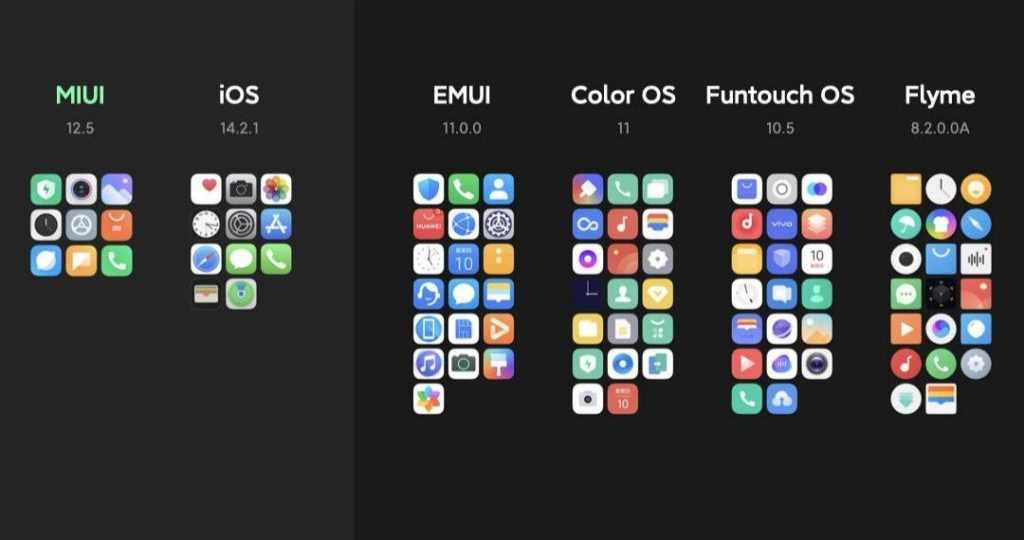
Хотя запуск старых приложений часто не вызывает проблем, иногда службы также меняют что-то на стороне сервера, считая некоторые функции бесполезными. Вы хотите убедиться, что используете последнюю версию приложения, поэтому зайдите в Google Play Маркет и проверьте наличие обновлений.
Пока вы это делаете, вы также можете проверить, доступны ли какие-либо обновления для вашего телефона. Ознакомьтесь с приведенными ниже инструкциями, чтобы узнать, как обновить Android-телефон.
Как проверить наличие обновлений Android:
- Откройте приложение «Настройки».
- Зайти в Систему .
- Нажмите «Обновление системы» .
- Выберите Проверить наличие обновлений .
- Система сообщит вам, если что-нибудь доступно для вашего телефона. Следовать инструкциям.
Читайте также: 5 лучших телевизоров на Android TV — какой у вас?
Перезагрузите телефон
Хотите верьте, хотите нет, но старая добрая перезагрузка, похоже, решает большинство проблем со смартфоном. Это один из первых методов устранения неполадок, который вы должны попробовать. Просто перезагрузите телефон и посмотрите, работает ли WhatsApp.
Проверьте подключение к Интернету
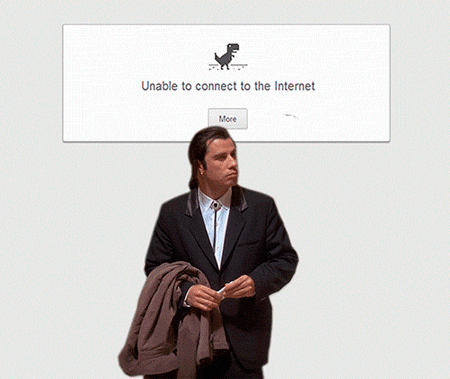
Если сообщений о сбоях в работе WhatsApp нет, проблема у вас. Чтобы исправить это, первое, что нужно сделать, это проверить интернет-соединение. Сначала выключите Wi-Fi, а затем снова включите его, проверьте помогло ли это. Не повезло? Попробуйте зайти на любой сайт в Интернете или воспроизвести видео на YouTube, чтобы увидеть, есть ли проблемы с подключением.
Те, кто работает через Wi-Fi или локальную сеть, могут проверить маршрутизатор и посмотреть, подключен ли он к Интернету. Будет полезно, если бы вы также перезагрузите маршрутизатор. Кроме того, те из вас, кто использует VPN , могут попробовать отключить его, чтобы посмотреть, решит ли это проблему.
Если вы используете мобильный интернет, проверьте включено ли ваше подключение для передачи данных:
- Откройте приложение «Настройки».
- Зайдите в Сеть и Интернет .
- Джин в SIM-карты .
- Включите Мобильные данные .
- Если вы находитесь за пределами своей страны или зоны покрытия сети, включите роуминг (за это может взиматься дополнительная плата).
Читайте также: 6 лучших игровых роутеров: попрощайтесь с задержкой Wi-Fi
Принудительная остановка и очистка кеша
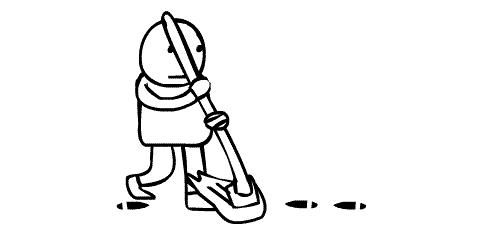
Если WhatsApp по-прежнему не работает, может помочь принудительной остановки и очистка кеша смартфона. Принудительная остановка в убивает процесс Linux для приложения, а очистка кеша избавляет от временных файлов, хранящихся в приложении.
Если вы хотите глубже погрузиться в процессы принудительной остановки и очистки кеша, у нас есть специальный пост на эту тему.
Очистить кеш на Android:
- Откройте приложение «Настройки».
- Зайдите в Приложения .
- Найдите приложение WhatsApp в разделе «Просмотреть все приложения» .
- Нажмите « Хранилище и кеш» .
- Нажмите Очистить кэш .
- Вы также можете выбрать Очистить хранилище для чистого запуска.
Читайте также: 5 лучших приложений для усиления сигнала и другие способы
Разрешить все разрешения приложения
Многие проблемы могут возникнуть из-за того, что WhatsApp не предоставил необходимые разрешения для доступа к важной информации. Например, WhatsApp может не получить ваши контакты, если вы случайно откажете в разрешении контактам вашего телефона. Возможно, вы также отключили фоновые данные.
Как изменить настройки разрешений приложения:
- Откройте приложение » Настройки» .
- Зайдите в Приложения и уведомления .
- Найдите приложение WhatsApp в разделе «Все приложения» .
- Выберите Разрешения .
- Обязательно разрешите доступ ко всему.
Узнайте больше: 20 трюков для ускорения телефона на Андроид
WhatsApp удалил вашу аккаунт?
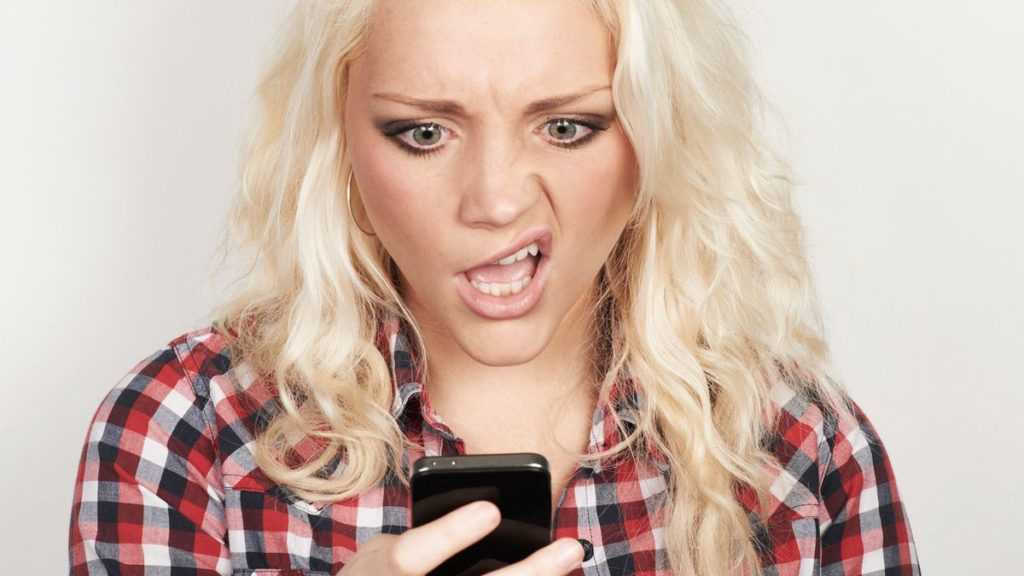
Вы давно перестали пользоваться WhatsApp? Если это так, есть вероятность, что WhatsApp не работает просто из-за удаления вашей учетной записи. Сервис удаляет аккаунты через 120 дней бездействия. Учетная запись WhatsApp активна, пока есть подключение к Интернету. В этом случае единственное решение — создать новую учетную запись WhatsApp.
Убедитесь, что у вас достаточно места

Иногда у WhatsApp могут возникать проблемы с загрузкой контента, когда на телефоне заканчивается память. Первое, что нужно попробовать, — это очистить место на Android-устройстве. Кроме того, вы можете открыть WhatsApp и нажать кнопку меню с тремя точками. Затем перейдите в « Настройки» > «Хранилище и данные» > «Управление хранилищем» . Затем перейдите в Просмотр и удалите элементы . Проверьте содержимое и удалите то, что считаете ненужным.
Связанный: Как сделать резервную копию WhatsApp
Убедитесь, что фоновые данные включены!
Если WhatsApp не отправляет вам уведомления о сообщениях должным образом, есть вероятность, что вы случайно отключили фоновую передачу данных. Это легко исправить в настройках.
Как включить фоновые данные:
- Откройте приложение «Настройки» .
- Зайдите в Приложения и уведомления .
- Найдите приложение WhatsApp в разделе «Все приложения» .
- Зайдите в Мобильные данные и Wi-Fi .
- В настройках приложения включите Фоновые данные .
- Вы также можете включить Неограниченное использование данных . Это дает приложению полный доступ к данным даже в режиме экономии трафика.
Вот 10 шагов, которые вы должны предпринять, если у вас возникли проблемы, связанные с WhatsApp. Надеюсь, один из них решил проблему. Если у вас есть какие нибудь других лайфхаки для WhatsApp, поделитесь ими в комментариях!
Далее: Как очистить кеш в любом браузере на любой …
gorbanhttps://xpcom.ru
Старший редактор xpcom.ru. Ему нравится все, что связано с технологиями, включая планшеты, смартфоны и все, что между ними.
Some browsers work better with WhatsApp than others
by Milan Stanojevic
Milan has been enthusiastic about technology ever since his childhood days, and this led him to take interest in all PC-related technologies. He’s a PC enthusiast and he… read more
Updated on April 3, 2023
Fact checked by
Alex Serban
After moving away from the corporate work-style, Alex has found rewards in a lifestyle of constant analysis, team coordination and pestering his colleagues. Holding an MCSA Windows Server… read more
- WhatsApp Web makes it possible to simultaneously access your account on your phone, tablet, or computer.
- Some users claimed that WhatsApp Web is not connecting, and they have to do some preliminary checks to fix this issue.
- If web.whatsapp.com refused to connect, you can switch to another browser found in this article and enjoy its features!
- Also, if web.whatsapp.com unexpectedly closed the connection, try to fix the captive Wi-Fi hotspots by following the below steps.
- Built-in VPN to help you browse safely
- Ad-blocker mode integrated to load pages faster
- WhatsApp, Facebook Messenger and Telegram included
- Customizable UI with Dark Mode
- Battery saver mode, unit converter, snapshot tool, news outlet, cross-device sync and more
- Download Opera
Recently, a few users complain about WhatsApp web not connecting. This becomes a major problem because using the service on your devices is a huge boost for convenience.
Using the web service means you can communicate with all your WhatsApp contacts from a web browser on your computer. Of course, you would need to activate a few settings with the phone and computer before enjoying the web service.
A few things will trigger this situation, but do not worry because this guide covers causes and the best solutions to resolve the problem.
Quick Tip:
Access WhatsApp web using a browser equipped with specialized support for the messenger, like Opera. It has a pre-installed WhatsApp integration; you must add your credentials.
Plus, it’s available on all major platforms so that you can access WhatsApp web from almost any device. You get non-intrusive notifications about new messages and can reply instantly without opening a new tab.

Opera
Stay connected with your peers using this fast browser with quick access to messengers and social media!
If you are on a bel to access WhatsApp on your browser, it is often because of any of the following:
- Connection issues – Thi is a first call as your network connection may be weak or unstable, which will mean that certain services will cease to function properly.
- Browser issues – A host of browser problems will also trigger the problem. You must investigate to ascertain what specific problem is restricting your WhatsApp connection.
- Server issues – There is always the off chance that the WhatsApp server is having an issue, and at such time, you would have to wait it out.
- Firewall or antivirus problems – While antimalware is always recommended, you may be using one that is not best suited to your OS, and this means it may block out some applications or services that you need to access.
Since we have covered the possible cause, let us introduce you to some of the most efficient solutions.
What can I do if WhatsApp Web is not connecting?
Before going into any of the solutions that we recommend:
- Remember that you may use the desktop application downloaded from the Microsoft Store.
- You may consider waiting it out, as it may be a WhatsApp server-side issue, in which case, non of the below fixes will work.
- Also, ensure you are connected to a reliable internet source, as this may often trigger the problem.
1. Relogin to fix phone not connected when locked to WhatsApp Web
- Press the ellipsis at the top-right and select Log out from the menu.
- Again, click Log out in the confirmation prompt.
- Once done, follow the instructions in the image below to log back in.
Before trying any fixes below, you need to ensure you have a strong and stable internet connection both on your phone and computer to use WhatsApp Web.
Some PC issues are hard to tackle, especially when it comes to corrupted repositories or missing Windows files. If you are having troubles fixing an error, your system may be partially broken.
We recommend installing Restoro, a tool that will scan your machine and identify what the fault is.
Click here to download and start repairing.
Usually, if the connection is off, a yellow bar will display at the top of the chat list that reads computer not connected, so check if the connection is active.
If it persists, refresh the page, or log out, then log back in to reactivate your web session.
If WhatsApp web is not working on Chrome, update the browser. Also, do this for Firefox, Opera, Safari, or Microsoft Edge to use the service. Internet Explorer is not supported.
Check whether you’re on a managed Wi-Fi network, like in your office or school/college, as the network may be configured to block or limit WhatsApp Web connections.
2. Update WhatsApp on your phone
- Open the Play Store or the App Store (depending on the ecosystem you operate).
- Search for WhatsApp.
- Click on the Update button (You will see an update button only if you need an update).
- Try reconnecting to WhatsApp web.
- Chatsonic Network Error: How to Bypass it
- Why is Perplexity AI Not Working? 4 Ways to Fix It
- 0x80040216 Import Failed: How to Fix This Error
- Jasper AI Not Working: 5 Ways to Quickly Fix it
3. Fix Captive Wi-Fi hotspots
Sometimes, when your phone is not connected to WhatsApp Web, check for any notification from WhatsApp reporting that you may not be able to connect over a specific Wi-Fi connection.
If so, you may be on a captive Wi-Fi network. Such hotspots require you to sign in before connecting to the internet.
If you’re on such a connection, you can either disconnect from it and then use your cellular data to connect to the internet or log into the Wi-Fi network and navigate to your home page.
If the issue persists even when you’re signed in, disconnect from the Wi-Fi and forget the connection in the Wi-Fi settings, or check with the network admin to ensure you can connect through the Wi-Fi hotspot.
That’s all you need to know about WhatsApp web and how to fix things when your phone is not connecting to it.
Also, find out what to do if WhatsApp web shows that the browser is not supported.
Let us know if you managed to resolve the issue or are experiencing specific issues by leaving a comment in the section below.